如何提取PDF文档页面
PDF是现在十分常用的文件类型之一,有些新用户不知道如何提取PDF文档页面,接下来小编就给大家介绍一下具体的操作步骤。
具体如下:
1. 首先第一步打开电脑中的PDF编辑器,根据下图箭头所指,先点击【打开】选项,接着选择需要提取的PDF文档。
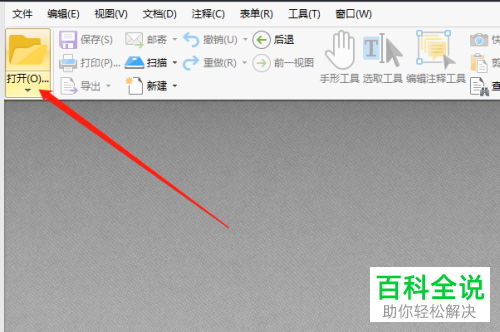
2. 第二步打开文档后,根据下图所示,依次点击【文档-提取页面】选项。
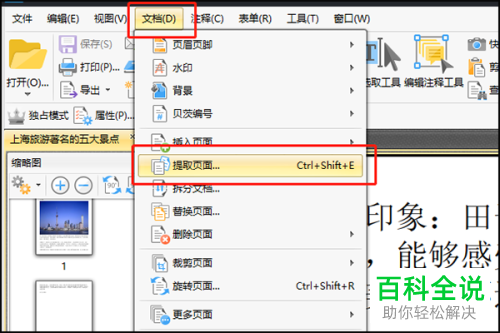
3. 第三步打开【提取页面】窗口后,根据下图所示,按照需求选择范围。
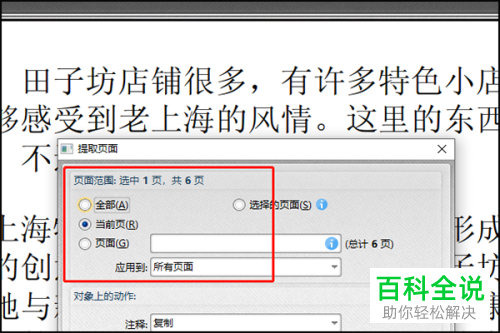
4. 第四步根据下图箭头所指,先按照设置设置目标文件夹,接着点击【确定】选项,然后等待提取完成即可。

5. 第五步根据下图所示,还可以依次点击【视图-页面缩略图】选项。
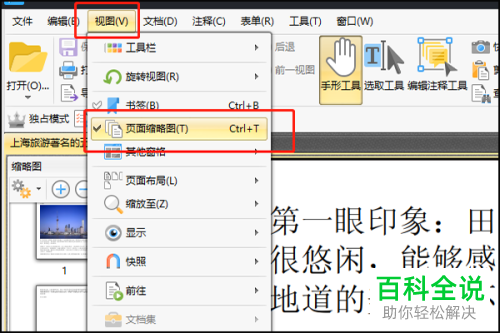
6. 第六步右键单击需要提取的页面,在弹出的菜单栏中根据下图箭头所指,先点击【提取页面】选项,接着等待提取完成即可。
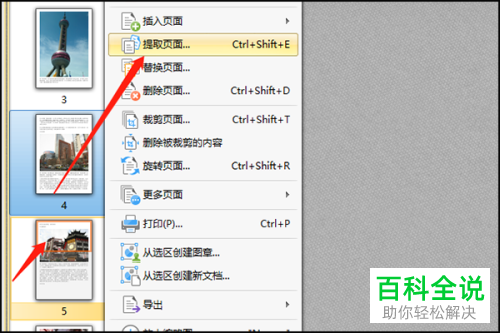
7. 第七步根据下图所示,还可以依次点击【文档-拆分文档】选项。

8. 最后在弹出的窗口中,先将【每次拆分页数】设置为【1】,接着设置目标文件夹,然后根据下图箭头所指,点击【确定】选项即可。
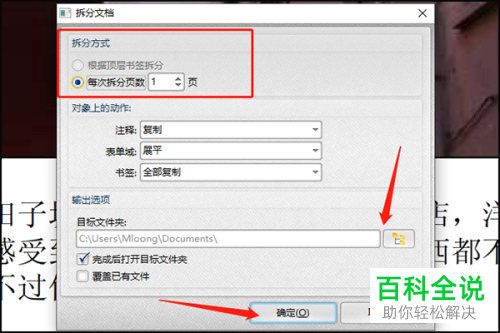
以上就是如何提取PDF文档页面的方法。
赞 (0)

